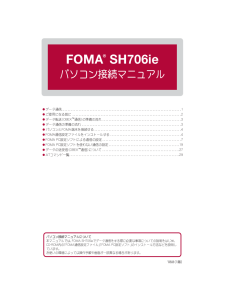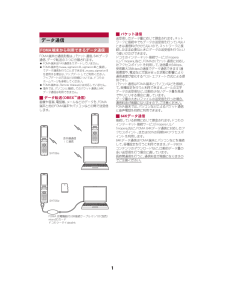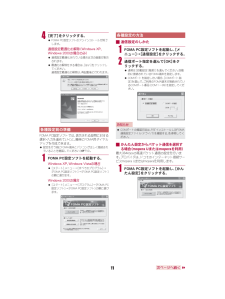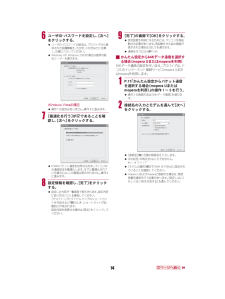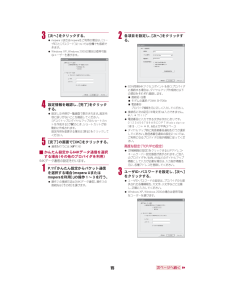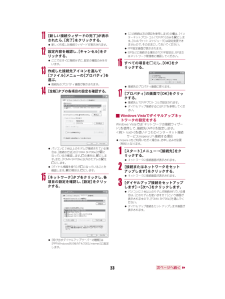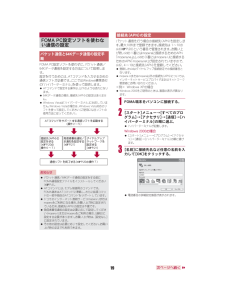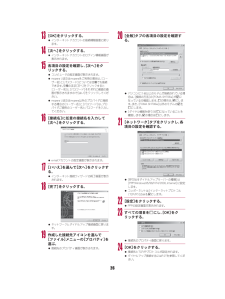Q&A
取扱説明書・マニュアル (文書検索対応分のみ)
"方法"7 件の検索結果
"方法"10 - 20 件目を表示
全般
質問者が納得http://datalink.nttdocomo.co.jp/http://www.nttdocomo.co.jp/service/entertainment/music_player/usage/n_series/index8.html
5823日前view234
全般
質問者が納得知恵袋内には、同様の質問&回答は沢山ありますよ。まずは、取説をよく読んで下さい。ドコモHPにも、機種別にわかりやすい解説が載っています。【ミュージックプレーヤー】http://www.nttdocomo.co.jp/service/entertainment/music_player/【SH706ie サポート情報】http://www.nttdocomo.co.jp/support/utilization/product/sh706ie/
5594日前view65
全般
質問者が納得Youtubeの音楽データをメディアプレーヤーのデータ内に移動は出来るでしょうか。移動できなければ、著作権の問題で移動は出来ません。移動できれば、ドコモのUSBケーブルを使ってSDにデータを移動できると思います。http://www.nttdocomo.co.jp/service/entertainment/music_player/usage/sh_series/index6.htmlこのページに手順が載っていますので、見ながらやってみてください。USBケーブルはドコモの純正でないと携帯を認識しないことが...
5615日前view115
全般
質問者が納得ファイル名と言われてるのはタイトルの事ですかね?携帯で一覧表示した時に出てくる名前はタイトルです。通常ファイル名と同じ物が設定されますが、変更可能です。これを維持したいと言われてるのでしょうか? それともファイル名をなのでしょうか?SD上でファイル名を自由に付けられるとこは限られるはずですが、パソコンで見ても維持できてますか?
5996日前view87
全般
質問者が納得メールアドレスの変更ですが、i-mode(iのボタンを押す)→imenu→①お客様サポート→③各種設定→かんたんメール設定→好きなアドレスに変更→希望するアドレス投入(半角英数3文字以上30文字以内)→i-modeパスワード(初期設定は0000です)→決定誰も使用してなければゲットできます。迷惑メールを避けるために、英数混ぜたアドレスで長めの方が良いです。
6155日前view111
全般
質問者が納得説明見ると、「SDオーディオを利用する場合、別売りのSD-Jukeboxを購入していただく必要があります。」となってる。http://www.nttdocomo.co.jp/product/foma/706i/sh706ie/spec.html
6141日前view41
全般
質問者が納得キャラ電からの切り替えは、テレビ電話中に送信画像切り替えカメラ画像にすると、キャラ電からカメラへの画像に切り替わります。SH706ieは内側にカメラを搭載してないので、そもそも内側に切り替えることができません。キャラ電か、制止画像、背面のカメラを利用するしか方法がありません。つまり、ご自身を背面カメラでとりながらテレビ電話をする…といった状態になります。むりやりテレビ電話といった感じがしないでもありませんが…(-_-;)
5180日前view80
パソコン接続マニュアル_lv08.fmFOMA SH706ieパソコン接続マニュアル(R)? データ通信. . . . . . . . . . . . . . . . . . . . . . . . . . . . . . . . . . . . . . . . . . . . . . . . . . . . . . . . . . . . . . . . . . . . . . . . . . . .1? ご使用になる前に . . . . . . . . . . . . . . . . . . . . . . . . . . . . . . . . . . . . . . . . . . . . . . . . . . . . . . . . . . . . . . . . . . . . .2? データ転送(OBEXTM通信)の準備の流れ . . . . . . . . . . . . . . . . . . . . . . . . . . . . . . . . . . . . . . . . . . . . . . . . . .3? データ通信の準備の流れ . . . . . . . . . ...
1パソコン接続マニュアル_lv08.fmFOMA端末の通信形態は、 パケット通信、64Kデータ通信、データ転送の3つに分類されます。? FOMA端末はFAX通信をサポートしていません。? FOMA端末をmusea、 sigmarion Ⅱ、sigmarion Ⅲと接続してデータ通信を行うことができます。musea、sigmarionⅡを使用する場合は、アップデートしてご利用ください。アップデートの方法などの詳細については、ドコモのホームページを参照してください。? FOMA端末は、Remote Wakeupには対応していません。? 海外では、パソコンと接続してのパケット通信と64Kデータ通信は利用できません。iデータ転送(OBEXTM通信)画像や音楽、電話帳、メールなどのデータを、FOMA端末と他のFOMA端末やパソコンなどの間で送受信します。iパケット通信送受信したデータ量に応じて課金されます。ネットワークに接続中でもデータの送受信を行っていないときは通信料がかからないので、ネットワークに接続したまま必要なときにデータの送受信を行うという使いかたができます。ドコモのインターネット接続サービス「mopera ...
パソコン接続マニュアル_lv08.fm114[完了]をクリックする。? FOMA PC設定ソフトのアンインストールが終了します。通信設定最適化の解除(Windows XP、Windows 2000の場合のみ)? 通信設定最適化されている場合は次の画面が表示されます。? 最適化の解除をする場合は、[はい]をクリックしてください。通信設定最適化の解除は、再起動後に行われます。FOMA PC設定ソフトでは、 表示される設問に対する選択・入力を進めていくと、簡単にFOMA用ダイヤルアップを作成できます。? 設定を行う前にFOMA端末とパソコンが正しく接続されていることを確認してください(n P.4)。1FOMA PC設定ソフトを起動する。Windows XP、Windows Vistaの場合?[スタート]メニュー→[すべてのプログラム]→[FOMA PC設定ソフト] →[FOMA PC設定ソフト]の順に選びます。Windows 2000の場合?[スタート]メニュー→[プログラム]→[FOMA PC設定ソフト]→[FOMA PC設定ソフト] の順に選びます。i通信設定のしかた1FOMA PC設定ソフトを起動し、[メニュ...
パソコン接続マニュアル_lv08.fm146ユーザID・パスワードを設定し、[次へ]をクリックする。? ユーザID・パスワードの設定は、プロバイダから提供された各種情報を、大文字、小文字などに注意し、正確に入力してください。? Windows XP、Windows 2000の場合は使用可能なユーザーを選びます。Windows Vistaの場合? 操作7の設定はありません。操作8に進みます。7[最適化を行う]がEであることを確認し、[次へ]をクリックする。? FOMAパケット通信を利用するため、パソコン内の通信設定を最適化します。すでに最適化されている場合には、この画面は表示されません。操作8に進みます。8設定情報を確認し、[完了]をクリックする。? 設定した内容が一覧画面で表示されます。設定内容に誤りがないことを確認してください。[デスクトップにダイヤルアップのショートカットを作成する]がE のとき、ショートカットが自動的に作成されます。設定内容を変更する場合は[戻る]をクリックしてください。9[完了]の画面で[OK]をクリックする。? 設定変更を有効にするためには、パソコンを再起動する必要があります。再起動...
パソコン接続マニュアル_lv08.fm153[次へ]をクリックする。? mopera Uまたはmoperaをご利用の場合は、 [ユーザID]と[パスワード]については空欄でも接続できます。? Windows XP、Windows 2000の場合は使用可能なユーザーを選びます。4設定情報を確認し、[完了]をクリックする。? 設定した内容が一覧画面で表示されます。設定内容に誤りがないことを確認してください。[デスクトップにダイヤルアップのショートカットを作成する]がE のとき、ショートカットが自動的に作成されます。設定内容を変更する場合は[戻る]をクリックしてください。5[完了]の画面で[OK]をクリックする。? 通信を行うには( n P.16)iかんたん設定から64Kデータ通信を選択する場合(その他のプロバイダを利用)64Kデータ通信の設定を行います。1P.11 「かんたん設定からパケット通信を選択する場合(mopera U またはmopera を利用)」の操作1~3を行う。? 操作2の接続方法は[64Kデータ通信] 、操作3の接続先は[その他]を選びます。2各項目を設定し、[次へ]をクリックする。? ISDN...
パソコン接続マニュアル_lv08.fm2311[新しい接続ウィザードの完了]が表示されたら、[完了]をクリックする。? 新しく作成した接続ウィザードが表示されます。12設定内容を確認し、[キャンセル]をクリックする。? ここではすぐに接続せずに、設定の確認のみを行います。13作成した接続先アイコンを選んで[ファイル]メニューの[プロパティ]を選ぶ。? 接続先のプロパティ画面が表示されます。14[全般]タブの各項目の設定を確認する。? パソコンに2台以上のモデムが接続されている場合は、[接続の方法]の[FOMA SH706ie] がE になっているか確認します。H の場合は、 E にします。また、[FOMA SH706ie] 以外のモデムのE をH にします。?[ダイヤル情報を使う]が H になっていることを確認します。E の場合は、 H にします。15[ネットワーク]タブをクリックし、各項目の設定を確認し、[設定]をクリックする。?[呼び出すダイヤルアップサーバーの種類]は[PPP:Windows95/98/NT4/2000, Internet] に設定します。?[この接続は次の項目を使用します]の欄は、[イ...
パソコン接続マニュアル_lv08.fm204[接続方法]から[FOMA SH706ie]を選んで[電話番号]に実在しない電話番号([0]など)を仮入力して、[OK]をクリックする。? 市外局番には、Windowsに設定されている値 [03]などが表示されますが、接続先(APN)の設定とは関係ありませんので、任意の値を設定してください。5接続画面が表示されたら、[キャンセル]をクリックする。6接続先(APN)を入力してoを押す。?「AT+CGDCONT=<cid>, "PPP","APN"」 の形式で入力します(n P.32)。<cid> : 2、4~10までのうち任意の番号を入力します。"PPP" : そのまま"PPP"と入力します。"APN" : 接続先(APN)の名称を" "で囲んで入力します。?[OK]と表示されると、APNの設定は完了です。? 現在の接続先(APN)設定を確認したい場合は「AT+CGDCONT?o 」と入力すると、接続先(APN)設定が一覧画面で表示されます。ATコマンドを入力しても画面に何も表示されない場合? ATE1 o詳しくは、P.35を参照してください。ATコマンドで接続先 (...
パソコン接続マニュアル_lv08.fm19FOMA PC設定ソフトを使わずに、 パケット通信/64Kデータ通信を設定する方法について説明します。設定を行うためには、ATコマンドを入力するための通信ソフトが必要です。ここではWindows標準添付の「ハイパーターミナル」を使って説明します。? ATコマンドで設定する操作は、以下のような流れになります。? 64Kデータ通信の場合、 接続先(APN)の設定はありません。? Windows Vistaは 「ハイパーターミナル」に対応していません。Windows Vistaの場合は、 Windows Vista対応のソフトを使って設定してください(ご使用になるソフトの使用方法に従ってください)。パケット通信を行う場合の接続先(APN)を設定します。最大10件まで登録できます。 接続先は1~10のcid(n P.20)という番号で管理されます。お買い上げ時、cidの1番にはmoperaに接続するためのAPN「mopera.ne.jp」、cidの3番にはmopera Uに接続するためのAPN「mopera.net」が設定されていますので、cid2、4~10に接続先(APN)...
パソコン接続マニュアル_lv08.fm244[ダイヤルアップの電話番号]に接続先の番号、[接続名]に任意の接続名を入力して[接続]をクリックする。?[ダイヤルアップの電話番号]は、ここでは<cid>=3(mopera U)への接続のため、 「*99***3#」を入力します。? mopera Uまたはmoperaをご利用の場合は、 [ユーザー名]と[パスワード]については空欄でも接続できます。? mopera Uまたはmopera以外のプロバイダに接続する場合の[ユーザー名]と[パスワード]は、プロバイダご使用のユーザー名とパスワードを入力してください。5[(接続名)に接続中]と表示されたら、[スキップ]をクリックする。? ここではすぐに接続せずに、設定の確認のみを行います。?[スキップ]をクリックしなかった場合、インターネットに接続されます。6[接続をセットアップします]をクリックし、[閉じる]をクリックする。7[スタート]メニュー→[ネットワーク]をクリックし、[ネットワークと共有センター]→[ネットワーク接続の管理]を順にクリックする。? ネットワーク接続画面が表示されます。8作成した接続先アイコンを選ん...
パソコン接続マニュアル_lv08.fm2613[OK]をクリックする。? インターネットアカウントの接続情報画面に戻ります。14[次へ]をクリックする。? インターネットアカウントのログイン情報画面が表示されます。15各項目の設定を確認し、[次へ]をクリックする。? コンピュータの設定画面が表示されます。? mopera Uまたはmoperaをご利用の場合は、 [ユーザー名]と[パスワード]については空欄でも接続できます。空欄のまま[次へ]をクリックすると[ユーザー名]と[パスワード]それぞれに確認の画面が表示されますので[はい]をクリックしてください。? mopera Uまたはmopera以外のプロバイダに接続する場合の[ユーザー名]と[パスワード]は、プロバイダご使用のユーザー名とパスワードを入力してください。16[接続名]に任意の接続名を入力して[次へ]をクリックする。? e-mailアカウントの設定画面が表示されます。17[いいえ]を選んで[次へ]をクリックする。? インターネット接続ウィザードの終了画面が表示されます。18[完了]をクリックする。? ネットワークとダイヤルアップ接続画面に戻ります。1...
- 1